教程网首页 > 百科教程 > ps教程 》 PS调出海边小清新色调
PS调出海边小清新色调
效果图:

原图:

导入Camera raw原片。

进行镜头校正,来去除暗角和镜头畸变。勾选删除色差,启用配置文件矫正。设置自动会选择默认值。
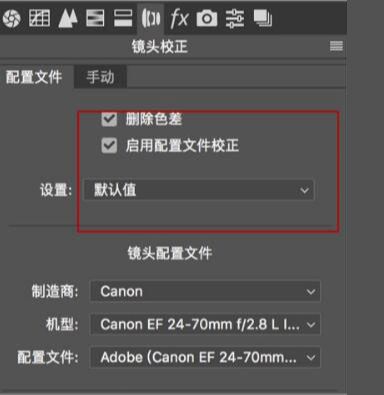

调节色温色调曝光度,色温向蓝色方向调节到5000左右,色调向绿色方向调节-9。曝光+0.50,对比度+10。阴影+ 50显示所有细节。白色和黑色的调节是用来均衡高光阴影。清晰度+11。减饱和度加自然饱和度会让整体颜色更自然。
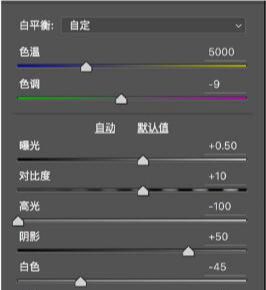

曲线微调了一个S型来增加对比度。
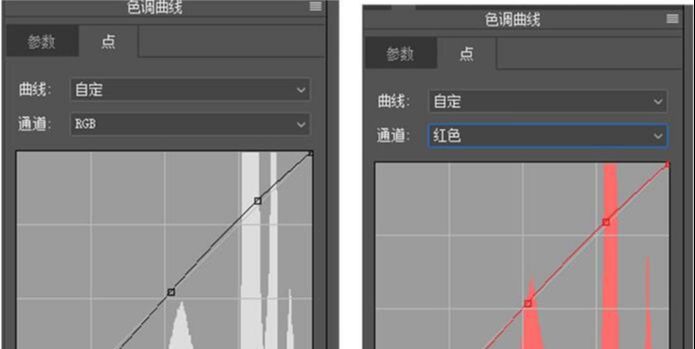
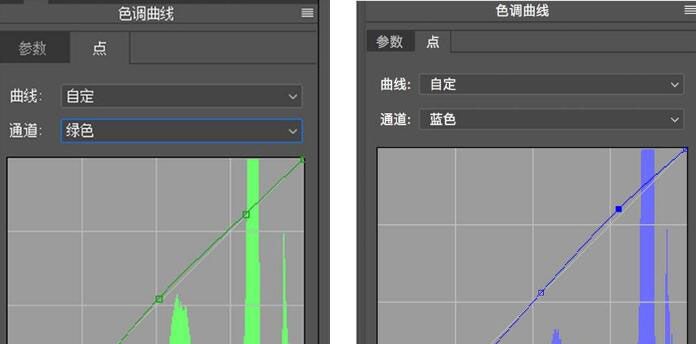

色相调节绿色橙色和黄色。饱和度明度:降饱和度+加明度。

分离色调会让原片有一些胶片感。高光加了些蓝色,阴影加了黄色。
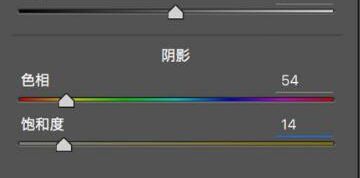

调节三原色,加红原色:向右调节,加绿原色:向右调节,减蓝原色:向左调节。
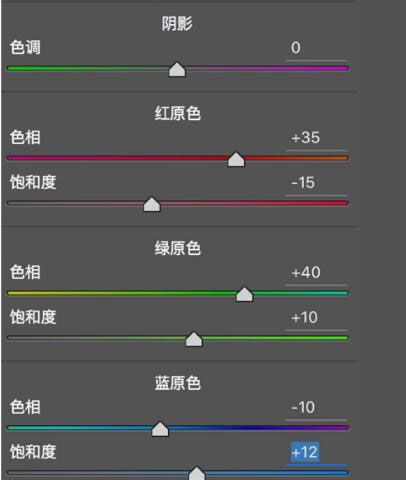

导入Photoshop进行细节调节,分别调节红色和黄色。最后还可以调节灰色和黑色,对原片的亮度进行最后的调节。
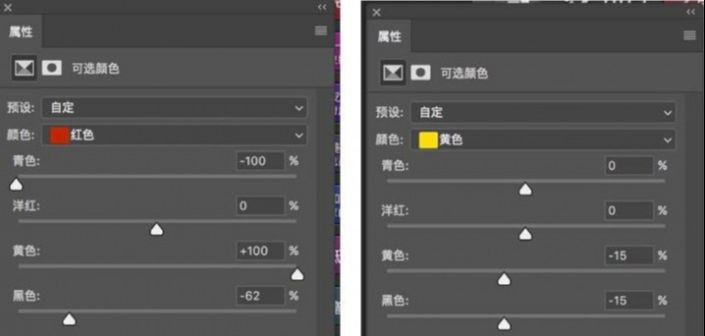
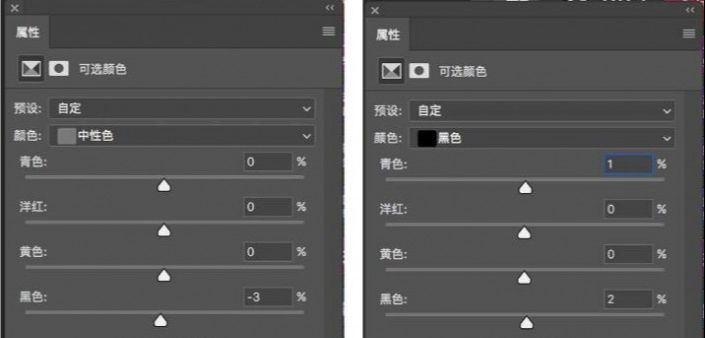
调节完后就可以锐化。

PS调出海边小清新色调相关文章:
无相关信息扫一扫手机观看!

最新更新的教程榜单
- photoshopexpress和photoshop区别03-08
- Ps衣服怎么改成彩虹色03-08
- ps中图片怎么旋转03-08
- ps制作缝线效果的牛仔艺术字03-08
- 用ps CS5新功能完成精细毛发抠图03-08
- ps怎么选定区域03-08
- 怎么样将照片编辑成宽高比3:403-08
- ps换色后怎么调整边缘03-08
- ps怎么调整文件尺寸大小03-08
- 电脑上ps怎么免费下载03-08
- photoshopcs怎么提取印章03-08
- ps怎么把一张图片p得高大上03-08
- ps中蒙版抠图背景如何去掉03-08
推荐的视频教程榜单
- ps调整图层大小04-04
- ps立体字制作教程05-10
- Photoshop通道的加工手法04-14
- ps新建白色背景图层05-10
- ps如何一键变白底05-10
- Photoshop简单为芙蓉姐姐瘦身05-10
- ps怎么调整单个图层大小04-04
- ps卸载不了怎么办05-10
- ps像素和厘米怎么换算05-10
- ps怎么改图片大小kb像素不变05-10
- ps内容识别在哪04-14
- ps中怎么加时间水印04-04
- ps金属字怎么做05-10

















